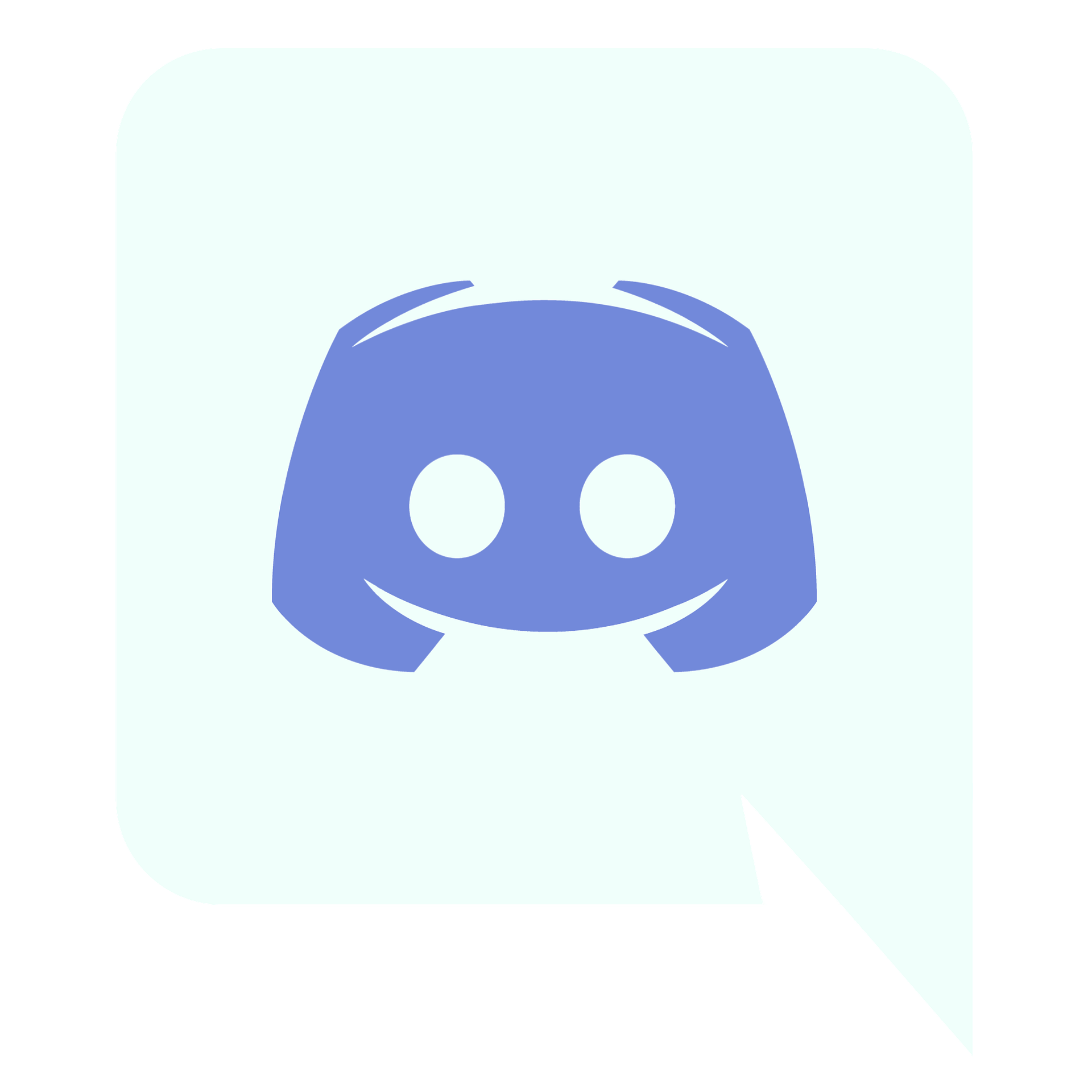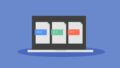ゲーム仲間との名シーンや笑い声を残したい。オンライン会議や勉強会の内容を振り返りたい。
そんなときに気になるのがDiscord通話の録画です。
しかし、意外とやり方やコツは知られていません。
本記事では、公式方法から便利な活用法、整理のコツまで徹底解説します。
読み終える頃には、あなたも録画を日常に活かせるようになります。
Discord通話を録画したい人が増えている背景

ゲーム実況や配信で通話を残したい人が増えています。
ゲーム仲間との楽しい時間や面白い瞬間を残しておきたいと考える人が多くなりました。
オンライン会議や勉強会でも後から内容を見直したくなる場面があります。
議事録やノートの補助として録画を活用するケースもあります。
録画しておくことで楽しい瞬間や大事な情報をしっかり残せます。
振り返りや共有にも役立つため、使い方の幅が広がっています。
ゲーム実況や配信で録画が役立つシーン
仲間と遊んだゲームの盛り上がりを記録できます。
面白いシーンや予想外の展開も残しておけるので、後で何度も楽しめます。
録画した映像を短く編集すればSNSや動画共有サービスでも活用しやすくなります。
オンライン会議や学習用途でも注目される理由
議事録作成や復習に役立ちます。
聞き逃したポイントを後で確認できるので便利です。
繰り返し視聴できるため、理解を深めたり必要な情報を整理するのにも向いています。
Discord通話の録画を知る前に押さえたいこと
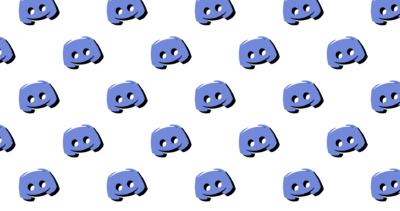
そもそもDiscord通話は録画できる?
Discordには公式な録画機能は存在しません。
録画はDiscordの仕様に含まれず、外部ツールやボットが必要です。
例えば、「Craig」というボットを通話チャンネルに招待して「/join」や「/stop」コマンドを使えば音声をマルチトラックで録音できます。
録音後はダウンロードリンクから各参加者の音声ファイルを取得できます。
パソコンではOBSやAudacityを用いて画面と音声をキャプチャできます。
スマホでは画面収録機能や録画アプリを使って通話を記録する方法があります。
録画した内容は会議の記録や思い出の保存、学習の振り返りに活用できます。
録画のメリットと便利なシーン
思い出を残したいときや内容を振り返りたいときに活用できます。
会議の記録、学習の復習、ゲーム実況の名場面など、幅広い場面で役立ちます。
録画があると後で必要な場面だけを切り取って共有することもできます。
なぜ公式には録画があまり知られていないのか
Discordはリアルタイム会話が中心だからです。
録画は補助的な使い方として広まっています。
多くのユーザーはテキストやボイスでのやり取りが中心のため、
録画情報に触れる機会が少ないのも理由の一つです。
Discord通話を録画する方法まとめ
![]()
ボットを使った録画方法
録音対応のボットを通話チャンネルに招待して記録します。
コマンド操作だけで音声を残せます。
さらに、録音開始や終了のタイミングを設定しておくと便利です。
録音データはクラウドやローカルに保存でき、管理もしやすくなります。
録音後に自動でファイル名をつける設定をすると整理が楽です。
Craigボットを使った録音方法
Craigボットを通話チャンネルに招待し /join コマンドで録音開始、/stop で録音停止できます。
各参加者の音声を個別ファイルで出力するマルチトラック形式です。
最大6時間まで録音可能で、録音ファイルは7日間ダウンロード可能です。
録音中でもダウンロードリンクが届き、内容をすぐに確認できます。
外部ツールで録音・録画する手順
パソコンではOBS Studioのような無料ソフトを使うと、画面と音声を高品質に録画できます。
OBS Studio は無料で使える録画ソフトで、画面と音声の高品質録画に対応しています。
配信用途でも一般的で、複数の音声ソースや録画範囲の細やかな設定が可能です。
また Descript や MeetGeek といった AI 録画サービスは、
録音だけでなく文字起こしや要約機能も備えており、会議や学習内容の整理に便利です。
録画後のクラウド保存、編集、共有まで一連で行えるため、使い勝手が高い選択肢です。
スマホで録画する場合のポイント
iPhoneやAndroidでは標準の画面収録機能を活用できます。
iPhoneではコントロールセンターから録画を開始し、
マイク入力を有効にして通話音もキャプチャ可能です。
Androidでも通知パネルからスクリーンレコーダーを起動し、
音声録音をオンにすれば通話を記録できます。
ただし、一部の端末ではアプリ音声が記録されないことがあるため、
録画した音を事前に確認するのがおすすめです。
通知やポップアップをオフにしておくと、録画に余計な情報が映り込みません。
録画後はクラウド保存やファイル名の整理で扱いやすくなります。
高画質・高音質で録画するための工夫
録画前に解像度や音量を整えると見やすく聞きやすくなります。
不要なアプリは閉じておくと動作が安定します。
さらに、バックグラウンドの更新や通知をオフにすると録画がより快適に行えます。
画面の明るさや配置を工夫すると、映像の見やすさも向上します。
外付けマイクやヘッドセットを使用すると、よりクリアな音で録音できます。
録画時に覚えておきたいコツと注意点
保存先を決めておくと整理が楽です。
録画時間が長くなるとデータが大きくなるため小分け保存も便利です。
ファイル名に日付や内容を入れておくと後から確認しやすくなります。
定期的にバックアップを作成しておくと管理がスムーズです。
録画した通話の便利な活用法

会議の記録や議事メモに活かす方法
録画を参考にすると正確な議事メモが作れます。
発言のタイムスタンプを残すと後で内容を整理しやすくなります。
文字起こしツールと組み合わせるとさらに便利です。
話し合いの流れを簡単に確認でき、作業効率も上がります。
学習・研修・配信の振り返りに活用するコツ
録画を見直すと理解が深まります。
一度では気付かなかった部分を何度でも確認できます。
勉強会や研修も繰り返し視聴できるので復習に役立ちます。
ポイントをメモしながら見るとさらに記憶に残りやすくなります。
思い出や面白い瞬間を残して楽しむ方法
友人との笑い話や名場面をまとめると楽しく振り返れます。
お気に入りのシーンを短くまとめると何度も見返して楽しめます。
短く編集して共有するとさらに盛り上がります。
友人やグループチャットで回すと会話も弾みます。
録画データの整理・保存テクニック
クラウドや外付けストレージを使うと便利です。
フォルダを分けて整理すると探しやすくなります。
ファイル名に日付や内容を入れておくと後で確認しやすくなります。
定期的にバックアップを取ることで管理がしやすくなります。
Discord通話録画で気を付けること

録画前に相手に伝えておくべきこと
録画をする際は、参加者全員の同意が必要です。
Discordの公式サポートでも、GDPRやプライバシー規約により、
同意なしの録音は禁止とされています。
また、日本国内においても、同意なく通話内容を共有したり公開したりすることはトラブルの原因になる可能性があります。
録画前に目的や方法を説明し、事前に全員の了承を得ておくことで、
会話も自然に進めやすく、記録を有効に活用できます。
トラブルを避けるためのワンポイント
通知音や不要なアプリの音は録画前に切ると快適です。
ヘッドセットやマイクの接続も確認しておくと録音がより安定します。
他のアプリやブラウザのポップアップも閉じておくと集中しやすいです。
プライバシーや相手への配慮のポイント
個人的な話題や画面情報は映らないよう注意します。
必要に応じて共有範囲を限定すると整理しやすいです。
背景や画面に不要な情報が映らないように準備すると落ち着いて対応しやすくなります。
裏技:録画をより便利に行う方法

音声のみをきれいに残すテクニック
ステレオミキサーや仮想オーディオを使うとクリアな音質で録音できます。
さらに、録音前に音量バランスを整えると声がより聞き取りやすくなります。
周囲の雑音を減らすために静かな環境で行うと仕上がりも良くなります。
録音後に簡単な編集を行えば、不要な部分を取り除きより聞きやすい音声が作れます。
画面キャプチャを使った録画のコツ
ウィンドウ単位で録画すると必要な部分だけ残せます。
さらに、解像度を高めに設定しておくと文字や細かい動きも見やすくなります。
録画する範囲を絞るとファイルサイズも抑えられ、後の整理がしやすくなります。
便利に録画を活用するためのおすすめステップ

録画から整理・活用までの流れを理解する
録画後はまずファイルを整理します。
フォルダを作って日付や内容で分類すると後で探しやすくなります。
編集して短くまとめると扱いやすくなり、必要に応じてクリップに分けると便利です。
録画内容に応じて簡単なメモを残すと活用しやすさが増します。
日常や仕事で役立つ録画ライフの始め方
短時間の通話から試すと習慣化しやすいです。
まずは簡単な通話を記録して整理と確認の流れを身につけましょう。
徐々に活用の幅を広げていきましょう。
会議や勉強会など長めの通話も録画することで日常や仕事に役立つ活用ができます。
まとめ:Discord通話録画を賢く活用しよう

録画の魅力と注意点の振り返り
通話の記録は思い出や作業整理にとても役立ちます。
大切な瞬間を後で振り返ったり、内容をもう一度確認できるので活用の幅が広がります。
録画したファイルを整理しておくと後で使いやすくなります。
整理や配慮も忘れずに取り入れましょう。
用途に合わせた録画スタイルを選ぶのがおすすめ
パソコンやスマホ、タブレットなど自分に合った方法を選ぶとより便利です。
場面に応じて使い分けることで、日常や仕事でも録画を上手に活かせます。
短時間の通話から長時間の会議まで対応できるよう工夫するとさらに便利です。